Сведения о преобразовании участников организации во внешних участников совместной работы
Вы можете преобразовать участника организации во внешнего участника совместной работы. Дополнительные сведения о внешний участник совместной работы см. в разделе Добавление сторонних участников совместной работы в репозитории в вашей организации.
Converting участник организации в внешний участник совместной работы может быть ограничен. Дополнительные сведения см. в разделе "Применение политик управления репозиториями в организации
Добавление внешний участник совместной работы в частный будет использовать одну из платных лицензий. Дополнительные сведения см. в разделе "About billing for your enterprise". При добавлении внешний участник совместной работы в репозиторий вам также потребуется добавить их в любые вилки репозитория, к которые вы хотите получить доступ.{ % ifversion ghec %} Если вы добавляете внешний участник совместной работы в частный или внутренний вилку репозитория, сотрудник должен быть членом предприятия.{ % endif %}
После преобразования участника организации в стороннего участника совместной работы у него будет доступ только к репозиториям, которые разрешены для его текущего членства команде. Пользователь больше не будет явным участником организации и больше не сможет выполнять следующие действия:
- Создание команд
- Просмотр всех участников и команд организации
- @mention любой видимой команды
- Быть координатором команды
Дополнительные сведения см. в разделе Роли в организации.
Мы рекомендуем проверить доступ участника организации к репозиториям, чтобы убедиться, что они имеют ожидаемые права доступа. Дополнительные сведения см. в разделе Управление доступом пользователя к репозиторию организации.
При преобразовании участника организации в стороннего участника совместной работы его привилегии участника организации сохраняются в течение трех месяцев, чтобы можно было восстановить разрешения участников, если вы добавьте их обратно в вашу организацию в течение этого периода. Дополнительные сведения см. в разделе Восстановление бывшего члена организации.
Преобразование участника организации во стороннего участника совместной работы
Note
Возможно, вы не сможете преобразовать члена организации в внешний участник совместной работы, если владелец организации ограничивает возможность добавления внешний участник совместной работы.
-
В правом верхнем углу GitHubвыберите свой фото профиля, а затем выберите Ваши организации**.
-
Щелкните название своей организации.
-
Под именем организации щелкните People.

-
Выберите одного или нескольких пользователей, которые требуется преобразовать в сторонних участников совместной работы.
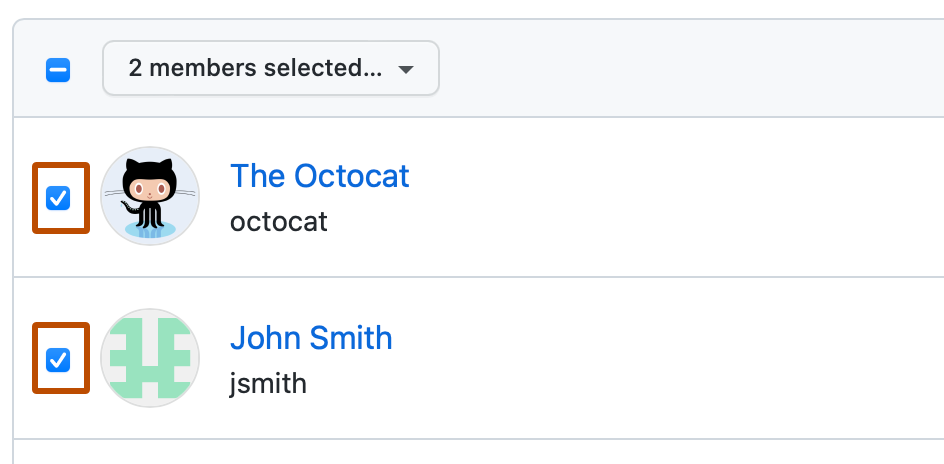
-
Над списком участников выберите выбранные X-элементы... раскрывающееся меню и нажмите кнопку "Преобразовать в внешний участник совместной работы".
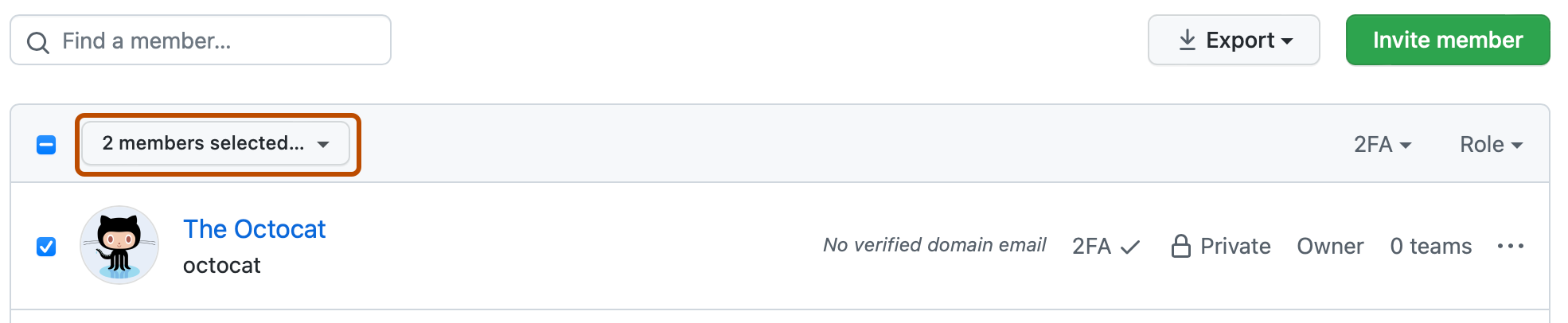
-
Прочитайте сведения о преобразовании участников в сторонних участников совместной работы, а затем нажмите кнопку Преобразовать в стороннего участника совместной работы.